
Google ドキュメントの「タブ」機能を触ってみた - その6 タブの単位での共有設定はできない -
この記事はGoogle Workspace 標準機能 Advent Calendar 2024の10日目の記事です。
こんにちは!ゆるふわクラウドおじさん こと、Teeda と申します。『Google アプリの教科書シリーズ』という本を毎年Amazon で販売していたり、YouTube チャンネルやUdemy で学習用動画を公開しています。
タブ 機能は万能ではない
「Google Workspace 標準機能 Advent Calendar 2024の4日目の記事」から8日目の記事まで連続してGoogle ドキュメントの「タブ」機能を取り上げ、そしてこの記事でも「タブ」機能を取り上げています。
これまでの記事で、Google ドライブのタブ機能を細かに観察してきました。
「タブ」機能を活用すると、
定例会議の各回の議事録をタブごとに分ける
書籍を執筆しタブごとに章・節を分ける
膨大なマニュアルを、節ごとに異なるタブに分ける
などができそうだなあと思うのですが、タブ機能があらゆる場面で利便性を向上させるだけの「善」というわけではないと思うのです。
タブ機能の登場以前に複数のGoogle ドキュメントのファイルとして作成していた定例会議の議事録を、1つのGoogle ドキュメントにタブごとに移行することって、果たしてすぐに実現できるでしょうか?
すなわち
📁 定例会議議事録
└ 📃 20241201_定例会議議事録
└ 📃 20241208_定例会議議事録
└ 📃 20241215_定例会議議事録
└ 📃 20241222_定例会議議事録
└ 📃 20241229_定例会議議事録
のような複数のファイルを、
📃 定例会議議事録
└ 🏷 20241201
└ 🏷 20241208
└ 🏷 20241215
└ 🏷 20241222
└ 🏷 20241229
という1つのファイル内にタブごとに管理するのが望ましいのか、ということです。
定例会議には、常に参加するメンバーと、各回にだけゲスト参加する人という属性の参加者がいる場合があります。
そのような会議の場合、過去・未来も含めたすべての議事録のファイルをゲストがアクセスできてもよいものでしょうか。
ゲストが参加する回の議事録にだけアクセスさせるべき、かもしれません。
タブ ごとに共有や、非公開は…できない
もう、結論から申し上げます。
タブごとに共有権限を設定することはできません(2024年12月執筆時)。
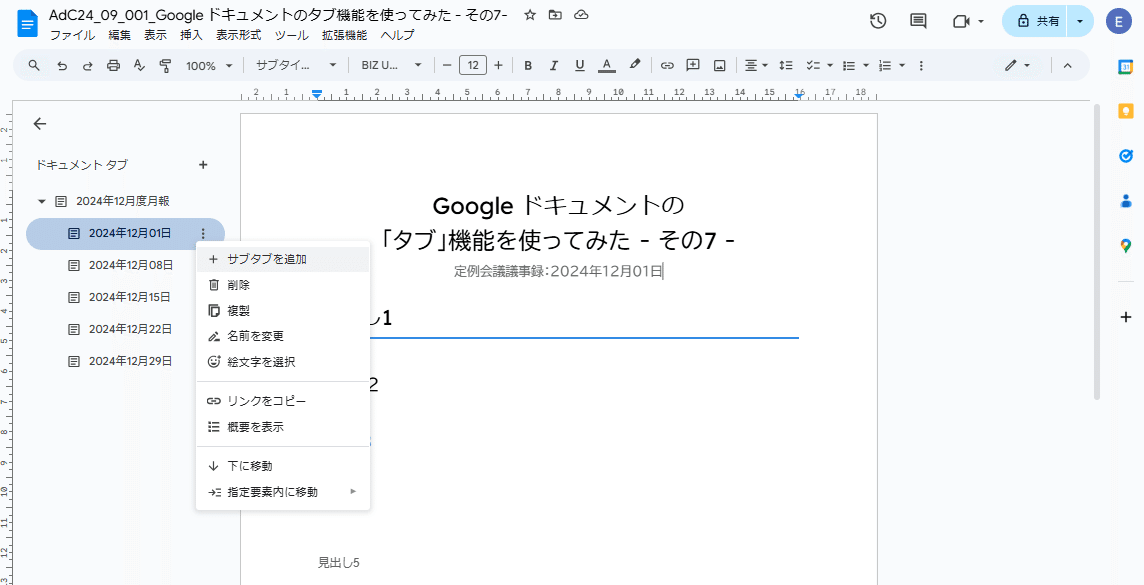
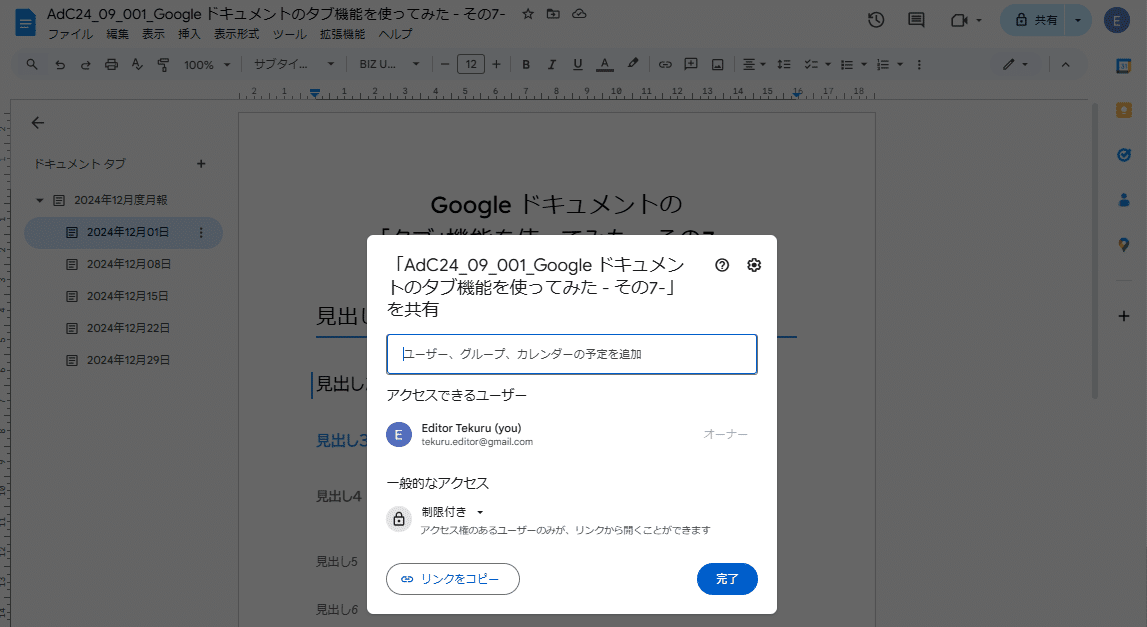
タブの単位では共有設定できない
タブの単位で共有設定ができないので、
ある回だけ参加してほしい人に、その回だけの議事録を共有することができないのです。
つまり、ある回だけのゲストに議事録への編集をしてもらいたい場合、過去の議事録も含めた、ファイル全体への編集権限を付与しないといけません。
これって、すごく強烈ですよね。
Google スプレッドシートでは、シート(タブ)の単位、あるいはセルの範囲の単位で、編集の許可、拒否ができてシートを保護できます。
そのため、あるシートだけを編集させたいということができます。
※Google スプレッドシートの場合は、シートを非表示にして、かつ、ファイルのコピーとダウンロードを禁止しないと、ファイル全体の内容を閲覧することはできてしまいます。
複数のタブがあり、複雑な階層化がされたGoogle ドキュメントのファイルを共有された定例会議のゲスト参加者も、どこを編集していいんだ?と、迷子になってしまうかもしれません。
共有相手が各回で柔軟に変わるという属性のGoogle ドキュメントのファイル、特に定例会議の議事録のファイルは、タブ を使用せずに、各回の議事録ファイルとして同じフォルダ内に作成するのがよいかもしれません。
まとめ:タブ を分けたGoogle ドキュメントのファイルが便利な例
Google Workspace 標準機能 Advent Calendar 2024の10日目の記事でした。
タブ機能の便利な使い方を考えてみました。
社内資料の作成:部署ごとにタブを分けて、情報共有を効率化
プロジェクトの進捗管理:タスクごとにタブを分け、進捗状況を可視化
議事録の作成(定例全体ではなく、各回の):議題ごとにタブを分け、内容を整理
マニュアル・書籍の制作:章ごと・節ごとにタブを分け、見やすく整理
企画書の作成:企画の背景、目的、内容、効果などをタブで分けて整理
Googleドキュメントのタブ機能は、ドキュメントを整理し、見やすく、そして使いやすくするために活用できます。
とはいえ、クセも強く、あらゆる資料を「タブ」で分けて1つに集約しようというのはちょっと待ちましょう。
タブの機能のいいところも、タブ 機能を使うことで起こる制約も、どちらも理解したうえで、Google ドキュメントを活用していきましょう。
さて次回は、これまでの「タブ」機能の紹介の記事の中で、
「本を書いてますよ」とか「本を書くのには便利そうですなあ」
という感想を書いていたので、
2025年版の本である『Google ドキュメントの教科書2025』をGoogle ドキュメントのタブ機能を使って執筆するとどういう感じになるかをお見せしたいと思います。
タブ機能、おもしろくてですね、やめられねえ止まらねえってなってしまいました。
「Google ドキュメントのタブ機能 Advent Calendar」っていうカレンダー名にしても、25日分どんどん書けたかもしれませんね。
新しい機能なのですが、ぜひご自身でも探求してみて、こんな使い方してるよーというのがありましたら、こっそりメッセージやコメントで教えてください。
Google Workspace 標準機能 Advent Calendar 2024のご参加者さん、お待ちしています。
